电脑网络频带2.4ghz怎么变成5.0ghz Windows10如何设置优先连接5Ghz频段WiFi
更新时间:2024-07-09 09:51:50作者:xtliu
在如今数字化社会中,无线网络已经成为人们日常生活中不可或缺的一部分,而在使用无线网络时,频带选择就显得尤为重要。相比于2.4GHz频段,5GHz频段拥有更高的传输速率和更少的干扰,因此越来越多的人选择优先连接5GHz频段WiFi来获得更快的网络体验。对于Windows10用户来说,如何设置优先连接5GHz频段WiFi呢?接下来我们将详细介绍相关设置方法。
方法如下:
1.点击win10操作系统上的开始菜单图标,在弹出的菜单中,点击设置
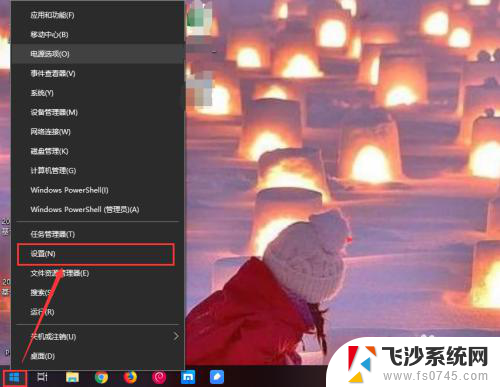
2.弹出设置窗口,在设置窗口界面中点击网络和Internet图标
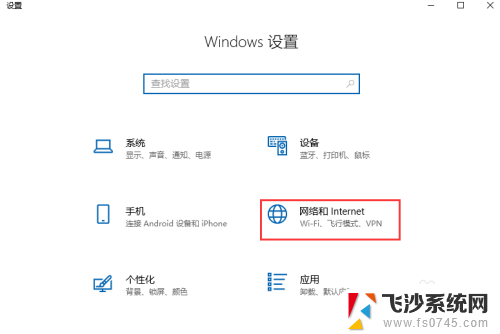
3.在网络和Internet界面中,点击左侧的状态。然后在右侧点击网络和共享中心
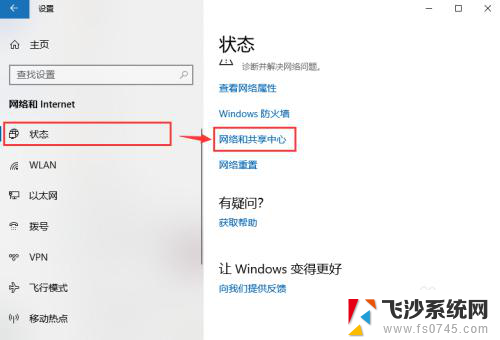
4.弹出网络和共享中心窗口,在左侧导航选择更高适配器设置
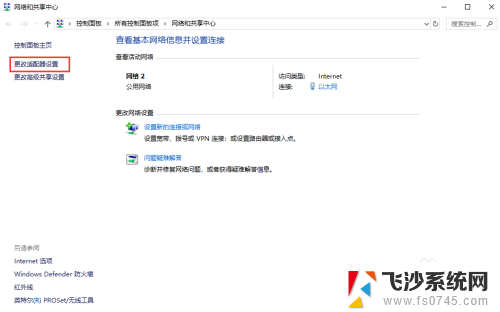
5.弹出网络连接窗口,找到WLAN图标,右键点击WLAN,在弹出的菜单中选择属性
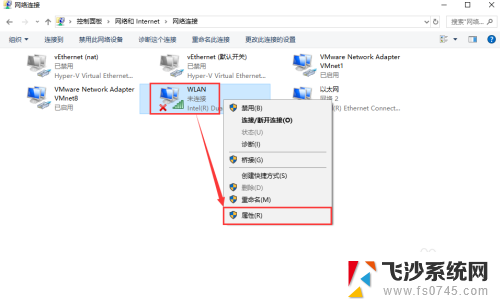
6.在弹出的WLAN属性窗口中,选中Microsoft 网络客户端,然后点击配置按钮
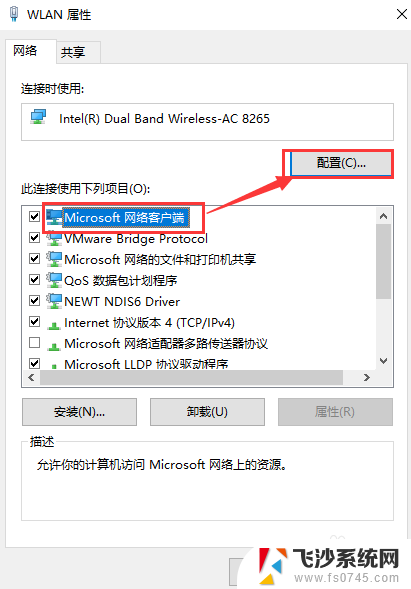
7.在桌面上弹出无线网卡的属性窗口中,点击高级标签页
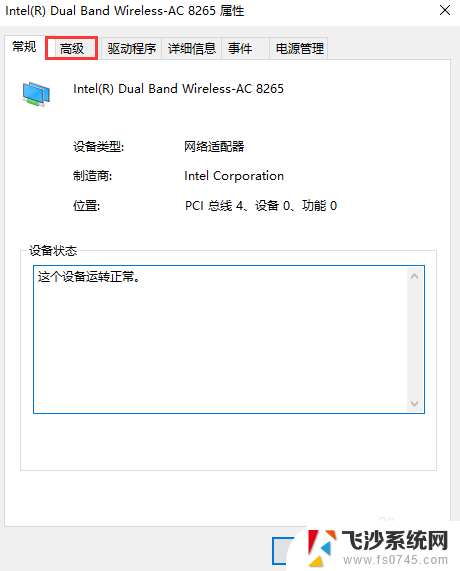
8.在无线网卡属性窗口中,选中首选频带。然后把值设定为首选5GHz频带,然后点击确定按钮保存。wifi的优先选择5Ghz频带设置成功。
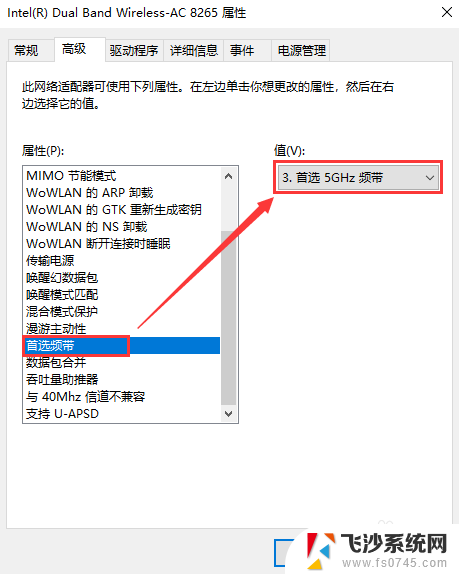
以上就是电脑网络频带2.4ghz如何变成5.0ghz的全部内容,如果你遇到这种情况,可以尝试按照以上方法解决,希望对大家有所帮助。
电脑网络频带2.4ghz怎么变成5.0ghz Windows10如何设置优先连接5Ghz频段WiFi相关教程
-
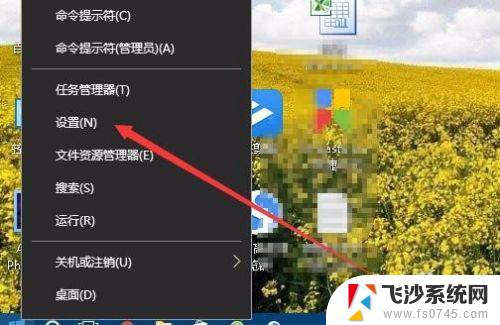 网络怎么设置自动连接 Win10如何设置wifi自动连接
网络怎么设置自动连接 Win10如何设置wifi自动连接2024-08-03
-
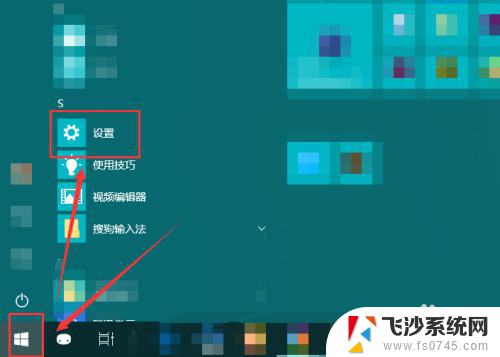 网络设置连接 Win10电脑如何修改网络连接设置
网络设置连接 Win10电脑如何修改网络连接设置2024-04-17
-
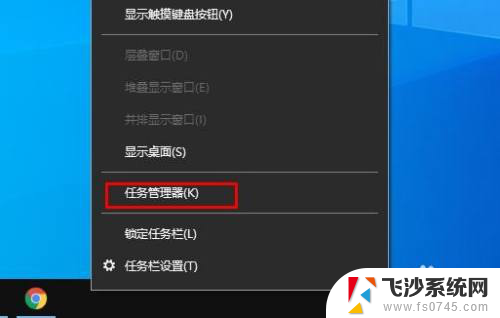 win10设置程序优先级 Win10怎么设置程序优先级
win10设置程序优先级 Win10怎么设置程序优先级2025-03-19
-
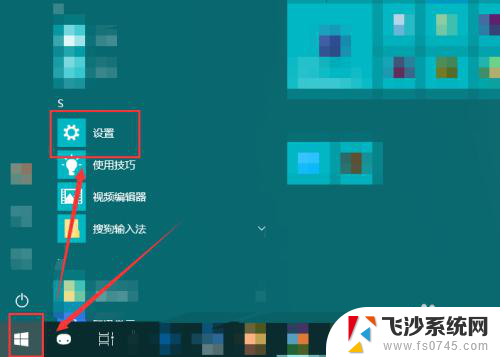 台式电脑如何设置网络连接 win10电脑如何更改有线网络连接设置
台式电脑如何设置网络连接 win10电脑如何更改有线网络连接设置2023-12-29
- 电脑有线连接如何设置 win10有线网络连接设置教程
- 台式电脑怎么更改网络连接设置 win10电脑如何更改网络连接设置
- 电脑如何设置本地连接网络 win10本地连接IP地址设置
- 如何让电脑网速变快? 优化Win10网络设置提升上网速度的五种方法
- win10电脑如何设置无线上网 Win10如何连接无线wifi上网
- win10网络连接打印机 Win10如何设置打印机连接网络
- win8.1开始菜单改win10 Windows 8.1 升级到 Windows 10
- 文件:\windows\system32\drivers Win10系统C盘drivers文件夹可以清理吗
- windows10移动硬盘在电脑上不显示怎么办 移动硬盘插上电脑没有反应怎么办
- windows缓存清理 如何清理Win10系统缓存
- win10怎么调电脑屏幕亮度 Win10笔记本怎样调整屏幕亮度
- 苹果手机可以连接联想蓝牙吗 苹果手机WIN10联想笔记本蓝牙配对教程
win10系统教程推荐
- 1 苹果手机可以连接联想蓝牙吗 苹果手机WIN10联想笔记本蓝牙配对教程
- 2 win10手机连接可以卸载吗 Win10手机助手怎么卸载
- 3 win10里此电脑的文档文件夹怎么删掉 笔记本文件删除方法
- 4 win10怎么看windows激活码 Win10系统激活密钥如何查看
- 5 电脑键盘如何选择输入法 Win10输入法切换
- 6 电脑调节亮度没有反应什么原因 Win10屏幕亮度调节无效
- 7 电脑锁屏解锁后要按窗口件才能正常运行 Win10锁屏后程序继续运行设置方法
- 8 win10家庭版密钥可以用几次 正版Windows10激活码多少次可以使用
- 9 win10系统永久激活查询 如何查看Windows10是否已经永久激活
- 10 win10家庭中文版打不开组策略 Win10家庭版组策略无法启用怎么办